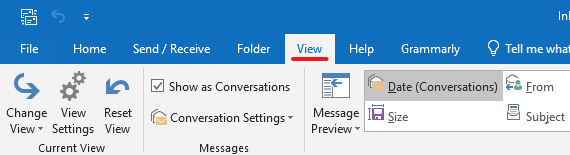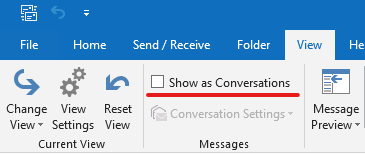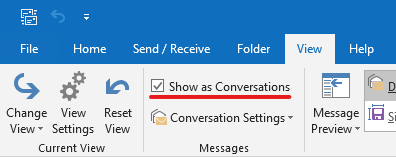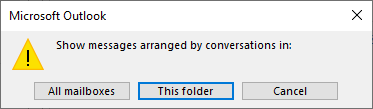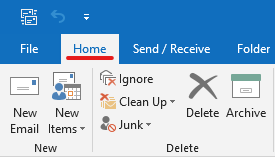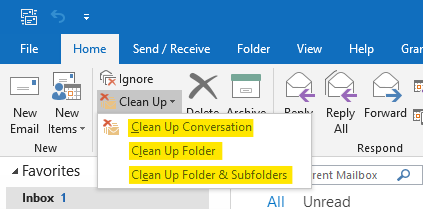Microsoft ha introdotto il concetto di Visualizzazione per conversazione con Outlook 2010, che è relativamente simile al thread di conversazione di Gmail. Sarà abilitato per impostazione predefinita nelle versioni più recenti di Outlook, ma dovrai attivarlo manualmente se hai eseguito l'aggiornamento da una versione precedente di Outlook.
Potresti essere correlato a una visualizzazione per conversazione con il termine thread di posta elettronica. Una visualizzazione per conversazione è un set completo di messaggi di posta elettronica a partire dall'ultimo messaggio a tutte le risposte. Tutti i messaggi in una conversazione avranno per lo più lo stesso argomento. Ad esempio, quando un messaggio viene inviato a qualcuno e lui risponde, diventa una conversazione. E in molte conversazioni, possono esserci molte risposte avanti e indietro da più persone. La visualizzazione per conversazione aiuta a ottenere l'elenco completo dell'intera conversazione e-mail in pochi secondi.
Tuttavia, può anche essere scomodo in quanto nasconderà i messaggi nel thread quando le conversazioni sono lunghe. Poiché il messaggio più recente è in cima, i messaggi più vecchi potrebbero diventare difficili da trovare. Pertanto, la funzionalità di pulizia della conversazione di Outlook può aiutare a ridurre il numero di messaggi all'interno di una cartella di posta.
Sebbene la visualizzazione per conversazione aiuti a elencare tutte le conversazioni e-mail nello stesso posto, non è raro che un'e-mail scompaia da qualsiasi sistema di posta elettronica. In genere, le e-mail scompaiono quando un'e-mail viene eliminata accidentalmente. Più avanti vedremo anche come tenere traccia dei messaggi di posta elettronica mancanti.
Nota: Nella visualizzazione per conversazione le e-mail di solito sono inizialmente nascoste sotto i messaggi in alto, con un'icona a discesa in alto a sinistra per indicare che hai un thread in basso.
Come Attivare/Disattivare la Visualizzazione per Conversazione di Outlook?
- Apri Microsoft Outlook, fai clic su View scheda
- Controlla il Show as Conversationscatola per attivare la vista conversazione.
Quando la visualizzazione della conversazione è attiva, i messaggi avranno un'icona a discesa in alto a sinistra che indica che un thread è allegato e tutte le email in quel thread verranno raggruppate sotto il messaggio più recente.
Deseleziona il Show as Conversation scatola per disattivare la visualizzazione per conversazione.
- È possibile selezionare la cartella a cui si desidera applicare la visualizzazione per conversazione.
Come Ripulire Conversazioni in Outlook?
Conversation Clean Up valuta il contenuto di ogni messaggio all'interno della conversazione. Se un messaggio è contenuto completamente in una delle risposte, il messaggio precedente verrà eliminato. Considera l'esempio successivo.
Roy, Tony e Lucas avevano programmato di fare un viaggio, quindi Roy ha inviato un messaggio a Lucas e Tony per fissare la data e il luogo. Lucas ha risposto sia a Roy che a Tony e nel corpo del messaggio di Outlook è stato incluso il messaggio originale completo di Roy. Ora, Tony ha visto il messaggio di Lucas e ha risposto sia a Roy che a Lucas. La risposta di Tony includeva tutti i messaggi precedenti della conversazione. Conversation Clean Up cancellerà tutti i messaggi tranne quello recente di Tony perché all'interno di quel messaggio c'è una copia di tutti i messaggi precedenti.
La pulizia delle conversazioni di Outlook è molto utile nelle conversazioni con varie risposte avanti e indietro, in particolare con diversi destinatari.
La funzionalità di pulizia della conversazione in Microsoft Outlook può ridurre il numero di messaggi all'interno della cartella della posta. I messaggi ridondanti durante una conversazione verranno spostati in Deleted items cartella.
Come ripulire le conversazioni di Outlook in 2 semplici passaggi
Cautela: Una volta utilizzata la pulizia della conversazione, i messaggi vengono eliminati e potresti dover affrontare molte complicazioni a causa di ciò.
- Fare clic su Home, situato nella parte in alto a sinistra della schermata iniziale di Outlook
- Fare clic su Clean Upe seleziona l'azione che devi eseguire.
- Ripulire la conversazione
Rimuovi i messaggi ridondanti nella conversazione selezionata.
- Pulisci cartella
Rimuovi i messaggi ridondanti da ogni conversazione all'interno della cartella selezionata.
- Pulisci cartella e sottocartelle
Rimuovi tutti i messaggi ridondanti da ogni conversazione all'interno della cartella e sottocartella selezionata.
Dove Trovare Mancante Conversazioni in Outlook
Le e-mail mancanti sono piuttosto fastidiose. Se tuo email scomparse Outlook, vorresti cercare il motivo. Ancora più importante, vorresti scoprire come recuperare le email mancanti.
Per recuperare le e-mail perse di Outlook, ecco alcune cartelle principali in cui potresti cercare i messaggi e-mail mancanti:
- Cartella di archivio
Outlook crea questa cartella la prima volta che archivi un messaggio. I messaggi meno recenti verranno inviati automaticamente alla cartella Archivio dopo un periodo definito.
- Cartella posta eliminata
Questa è la cartella predefinita di MS Outlook dove vanno i messaggi quando li elimini.
- Cartella posta indesiderata
Questa cartella è anche una cartella di MS Outlook. Le e-mail che sembrano essere messaggi di posta indesiderata vanno nella cartella Posta indesiderata.
- Cartella dello spam
Outlook ha una cartella predefinita per i messaggi di spam che sono archiviati nella cartella Posta indesiderata. Tuttavia, se stai utilizzando un componente aggiuntivo del filtro antispam di terze parti, potresti anche avere una cartella spam separata generata dal componente aggiuntivo.
Tuttavia, se non riesci a trovare la tua e-mail in nessuna delle cartelle sopra menzionate, viene eliminata in modo permanente o potrebbe essere persa a causa di un danneggiamento. Puoi sempre contare su Remo ripara Outlook PST riprendersi email cancellate o perse da Outlook. Lo strumento Remo Repair Outlook PST non solo può recuperare le e-mail perse o cancellate, ma funziona anche con algoritmi avanzati di riparazione dei file di dati di Outlook per riparare in modo sicuro file PST danneggiati, corrotti e inaccessibili.
Conclusione
Infine, la gestione dei messaggi o dei dati di Outlook può semplificare molte cose. Sebbene la visualizzazione per conversazione di Outlook riguardi solo la navigazione tra le e-mail, ti consente anche di trovare i messaggi più facilmente. Ci sono molte altre opzioni e scorciatoie in Outlook che possono sicuramente aumentare la tua produttività. Si prega di commentare i tuoi suggerimenti di Outlook preferiti nella sezione commenti qui sotto.